Loading... ## 「服务端frp部署」 ### 获取项目 5.5.1版本下载 <div class="tip inlineBlock warning"> 点击下载 </div> [win端5.5.1版本](https://note.mr666.vip/usr/uploads/2024/04/3880032740.zip) [linux端5.5.1版本](https://note.mr666.vip/usr/uploads/2024/04/1339939241.rar) <div class="tip inlineBlock warning"> 点击下载 </div> 服务端获取frp文件 可自行上传或者命令下载 ```Shell --打开链接 选择自己的版本下载 https://github.com/fatedier/frp/releases --教程使用的 frp_0.52.3_linux_amd64.tar.gz --下载完成之后 连接服务器上传即可 ``` ```Shell --执行以下命令 等待下载完成 curl -JOL https://github.com/fatedier/frp/releases/download/v0.52.3/frp_0.52.3_linux_amd64.tar.gz ```  ### 解压项目 解压项目 ```Shell --解压命令 如有需求自己解压到别的目录 tar -zxvf frp_0.52.3_linux_amd64.tar.gz ``` 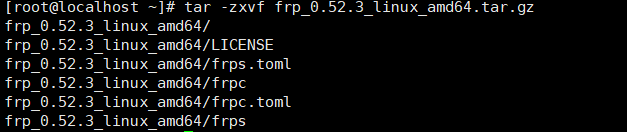 重命名文件夹 ```Shell --看个人需求 我这里更名文件夹 方便后面使用 mv frp_0.52.3_linux_amd64 frpserver ```  删除不要的 「图片这里使用的CentOS系统 会有确认!」 ```Shell --进入目录 cd frpserver --开始移除文件 rm frpc frpc.toml LICENSE ``` 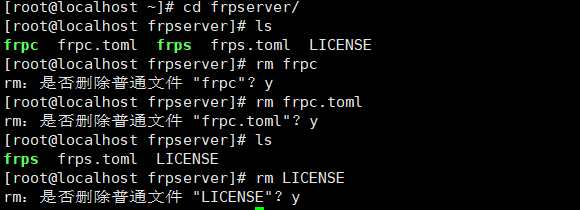 ### 配置服务端 服务端 「 frps.toml 」配置文件参考 ```Shell #frp监听端口以及来源 本配置表示不限来源 bindAddr = "0.0.0.0" bindPort = 7000 #仪表盘设置 当前配置 不限制访问者 ip:8084即可访问 webServer.addr = "0.0.0.0" webServer.port = 8084 #仪表盘用户名和密码设置 webServer.user = "admin" webServer.password = "admin" #处理程序 不动即可保持默认 webServer.pprofEnable = false # enablePrometheus 将在 /metrics api 的网络服务器上导出 prometheus 指标。 enablePrometheus = true #控制台日志输出路径 log.to = "./frps.log" log.level = "info" log.maxDays = 3 #验证令牌设置 自己配置的不要忘记 客户端连接需要 auth.method = "token" auth.token = "12345678" ``` 复制上面参考配置 (当然你也可以不参考) ```Shell --进入项目路径 「如果你没有进入项目路径需要该操作」 cd frpserver --使用编辑器 写入配置 「非root用户前面加 sudo 」 vim frps.toml --进入之后 清除里面内容 因为我们需要写入配置 :%d --粘贴内容 按i 进入编辑模式 粘贴内容 --保存 按esc 输入回车 :wq ``` 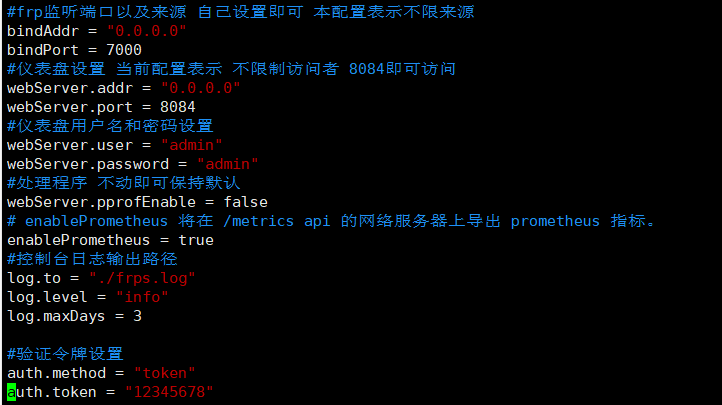 ### 配置启动服务 测试运行服务 ```Shell --我们验证一下 是否配置正确 以及能不能用 ./frps -c ./frps.toml ```  测试打开面板 !!!!「需要提前放通防火墙 tcp协议 8084端口 」!!!!!! 在浏览器输入你的 IP:8084 「教程中端口为8084 可自行设置」 能打开这样的界面 就说明安装成功了 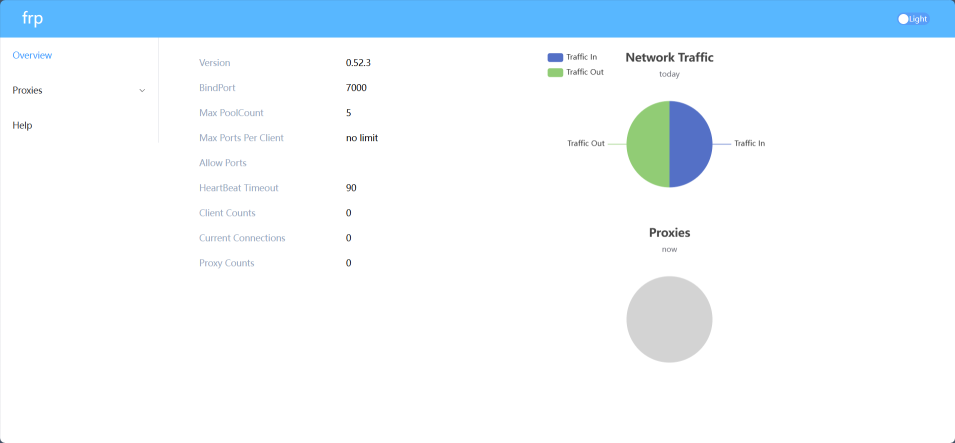 接下来,我们配置开机启动 ```Shell [Unit] # 服务名称 自己随意 Description = frp server After = network.target syslog.target Wants = network.target [Service] Type = simple # 启动frps的命令,路径自己修改 「/root/frpserver 就是路径 」 ExecStart = /root/frpserver/frps -c /root/frpserver/frps.toml [Install] WantedBy = multi-user.target ``` 接下来编辑启动服务 ```Shell --命令 「非root用户 需加 sudo」 vim /etc/systemd/system/frps.service --粘贴配置 按i进入编辑模式 粘贴内容 按esc 输入保存命令 :wq ``` 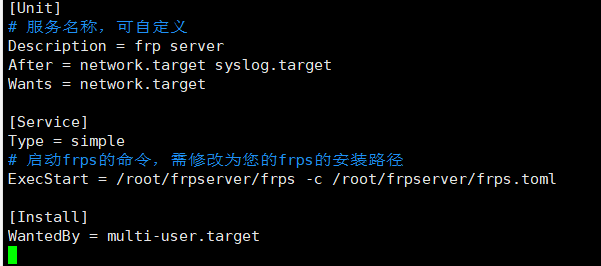 测试能否使用 ```Shell --输入命令 无报错 面板依然可以打开 说明配置无误 systemctl start frps ```  ```Shell --输入命令 systemctl enable frps ```  最后 别忘记放行端口 本教程中使用端口如下 TCP 「 8084 7000 」 UDP 「 7001 7002 」 其中udp为教程中游戏使用的端口 ## 「客户端frp部署」 ### 获取项目 客户端下载项目 可以使用命令下载 也可以自行上传 ```Shell --执行以下命令 等待下载完成 curl -JOL https://github.com/fatedier/frp/releases/download/v0.52.3/frp_0.52.3_linux_amd64.tar.gz ```  ### 解压项目 解压项目 ```Shell tar -zxvf frp_0.52.3_linux_amd64.tar.gz ```  看个人习惯 重命名文件夹 「 你可以不操作 」 移除多余文件 ```Shell mv frp_0.52.3_linux_amd64 frpclient ```  ```Shell --进入目录 cd frpclient/ --开始移除文件 rm frps frps.toml LICENSE ``` ### 配置客户端 **必看!****由于从世界连接请求由主世界转发 而主世界是读取的配置文件 人为不好干涉,所以从世界端口必须和frp转发端口保持一致 否则下洞穴会丢失连接 举例教程中 主世界端口为10999 转发为 7001 而从世界端口为 7002 转发也为7002 因为主世界我们是人为输入代码连接的,所以可以不一致 但是从世界连接由主世界转发请求 端口是读取的配置文件 也就是世界端口 所以要保持转发和世界端口一致 才不会丢失连接 切记!! 另外 从世界端口推荐使用 24500+ 因为7001 可能被其他程序占用** 开始配置客户端配置文件 frpc.toml ```Shell #客户端配置 在这里配置名称 以及服务器IP 监听端口 user = "dstserver" serverAddr = "这里改成你的服务器IP" serverPort = 7000 loginFailExit = true #日志配置 log.to = "./frpc.log" log.level = "info" log.maxDays = 3 #token配置 用于验证 这里需要保证和服务器token一致 auth.method = "token" auth.token = "12345678" #后台配置 此配置表示不限制来源 7400访问面板 用户名密码自己设置 webServer.addr = "0.0.0.0" webServer.port = 7400 webServer.user = "admin" webServer.password = "admin" #ssh穿透 「 非必须 可根据个人需求 仅用于远程控制内网服务器 」 [[proxies]] name = "ssh" type = "tcp" localIP = "127.0.0.1" localPort = 22 remotePort = 7001 #饥荒云服面板穿透 [[proxies]] name = "dst-go" type = "tcp" localIP = "127.0.0.1" localPort = 8082 remotePort = 7002 #饥荒主世界穿透 [[proxies]] name = "dst-master" type = "udp" localIp = "127.0.0.1" localPort = 10999 remotePort = 7001 #饥荒从世界穿透 [[proxies]] name = "dst-caves" type = "udp" localIp = "127.0.0.1" localPort = 7001 remotePort = 7001 ######################################################### ##注意!!! 从世界端口必须和frp转发端口一致!!!!!!!## ######################################################### ``` 复制上面的参考配置 改动为你的配置 ```Shell --进入frpclient目录 「 已进入不需要此操作 」 cd frpclient --编辑配置文件 vim frpc.toml --清除原有内容 :%d --按i 进入编辑模式 粘贴内容 在按esc 输入 :wq 退出保存 :wq --下图 「服务器ip已隐藏」 ```  测试启动 输入命令 我们测试能否进入面板 ```Shell --启动命令 ./frpc -c ./frpc.toml ``` 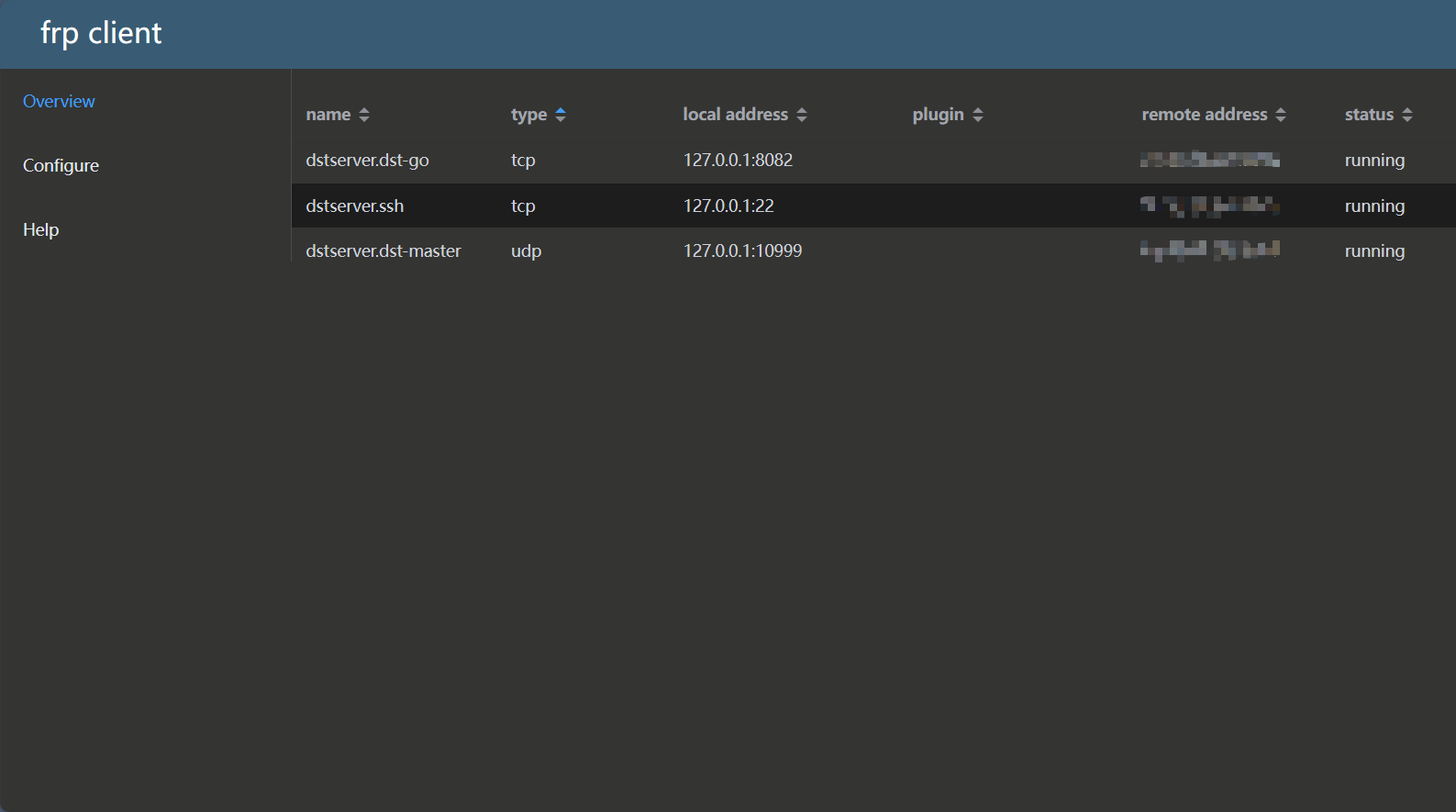 能打开后台 并且配置正确就是如图显示 「服务器已隐藏」 对应的 我们检查一下服务端 打开服务端后台 可以看见部署的穿透服务   ### 配置启动服务 接下来配置开机启动 ```Shell [Unit] # 服务名称 自己随意 Description = frp client After = network.target syslog.target Wants = network.target [Service] Type = simple # 启动frps的命令,路径自己修改 「/root/frpserver 就是路径 」 ExecStart = /root/frpclient/frpc -c /root/frpclient/frpc.toml [Install] WantedBy = multi-user.target ``` ```Shell --非root用户 前加root vim /etc/systemd/system/frpc.service --按i进入编辑模式 粘贴内容 按esc 输入命令保存退出 :wq ``` 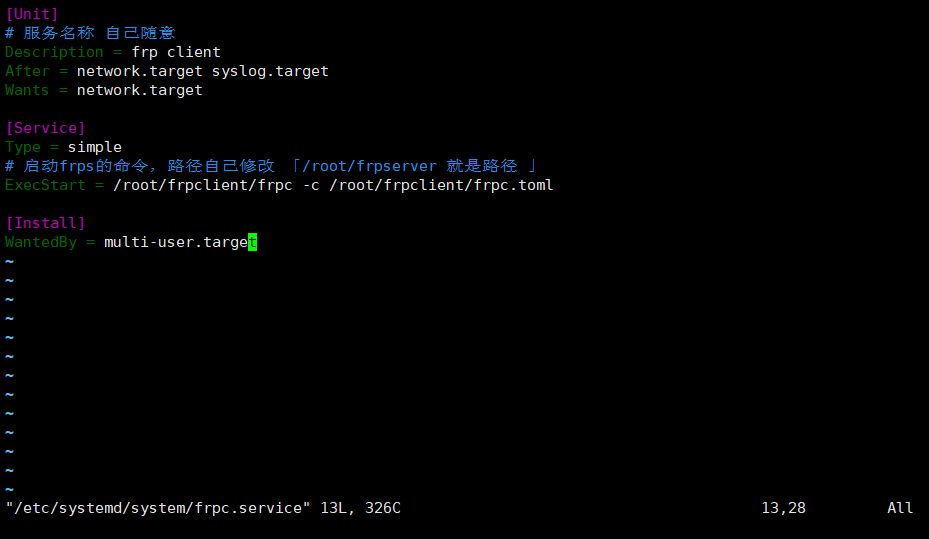 接下来 使用systemctl启动服务 并且配置开机启动 ```Shell --启动命令 非root用户 自己加 sudo systemctl start frpc --部署开机启动 systemctl enable frpc ```  到此教程结束了!!!! 如需走服务器连接内网饥荒 只需要打开饥荒客户端 按esc下面的按键 输入命令 c*connet("服务器IP",转发端口) 教程中示例为:c*connet("xxxx",7001) 最后修改:2024 年 04 月 22 日 © 允许规范转载 打赏 赞赏作者 支付宝微信 赞 如果觉得我的文章对你有用,请随意赞赏
3 条评论
叼茂SEO.bfbikes.com
博主真是太厉害了!!!
参考:https://flowus.cn/share/49c11842-2392-4627-b6c4-a4002965cd65